Σύνοψη νήματος ηλεκτρονικού ταχυδρομείου με το Copilot στο Outlook
Applies To
Outlook για Microsoft 365 Outlook για Microsoft 365 για Mac Outlook στο web Νέο Outlook για Windows Outlook για Android Outlook για iOS
Σημαντικό: Το Copilot στο Outlook υποστηρίζει μόνο εταιρικούς ή σχολικούς λογαριασμούς και λογαριασμούς Microsoft που χρησιμοποιούν προς το παρόν διευθύνσεις email outlook.com, hotmail.com, live.com και msn.com. Οποιοσδήποτε λογαριασμός Microsoft που χρησιμοποιεί λογαριασμό από μια τρίτη υπηρεσία παροχής email, όπως Gmail, Yahoo ή iCloud, εξακολουθεί να μπορεί να χρησιμοποιεί το Outlook, αλλά δεν θα έχει πρόσβαση στις δυνατότητες Copilot του Outlook.
-
Στην κλασική Outlook ή νέο Outlook, επιλέξτε τη συνομιλία που θέλετε.
-
Επιλέξτε Σύνοψη κατά Copilot (ή μπορεί να λέει Σύνοψη) στο επάνω μέρος του συζήτησης ηλεκτρονικού ταχυδρομείου. Το Copilot θα σαρώσει τη συζήτηση, ώστε να αναζητήσει βασικά σημεία και να δημιουργήσει μια σύνοψη για εσάς.
-
Η σύνοψη θα εμφανιστεί στο επάνω μέρος του μηνύματος email και μπορεί επίσης να περιλαμβάνει αριθμημένες παραπομπές που, όταν επιλεγούν, σας μεταφέρουν στο αντίστοιχο μήνυμα email στη συζήτηση.
-
Στο Outlook στο web, επιλέξτε τη συνομιλία που θέλετε.
-
Επιλέξτε Σύνοψη κατά Copilot (ή μπορεί να λέει Σύνοψη) στο επάνω μέρος του συζήτησης ηλεκτρονικού ταχυδρομείου. Το Copilot θα σαρώσει τη συζήτηση, ώστε να αναζητήσει βασικά σημεία και να δημιουργήσει μια σύνοψη για εσάς.
-
Η σύνοψη θα εμφανιστεί στο επάνω μέρος του μηνύματος email και μπορεί επίσης να περιλαμβάνει αριθμημένες παραπομπές που, όταν επιλεγούν, σας μεταφέρουν στο αντίστοιχο μήνυμα email στη συζήτηση.
Σημείωση: Το Microsoft 365 Copilot στο Outlook είναι διαθέσιμο μόνο στην πιο πρόσφατη έκδοση του Outlook για Mac. Το παλαιού τύπου Outlook δεν υποστηρίζεται. Δείτε το Outlook για Mac.
-
Στο Outlook για Mac, επιλέξτε τη συνομιλία που θέλετε.
-
Επιλέξτε Σύνοψη στο πλαίσιο Σύνοψη κατά Copilot στο επάνω μέρος της συζήτησης ηλεκτρονικού ταχυδρομείου. Το Copilot θα σαρώσει τη συζήτηση, ώστε να αναζητήσει βασικά σημεία και να δημιουργήσει μια σύνοψη για εσάς.
-
Η σύνοψη θα εμφανιστεί στο επάνω μέρος του μηνύματος email και μπορεί επίσης να περιλαμβάνει αριθμημένες παραπομπές που, όταν επιλεγούν, σας μεταφέρουν στο αντίστοιχο μήνυμα email στη συζήτηση.
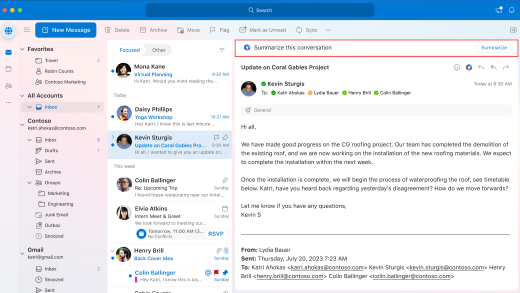
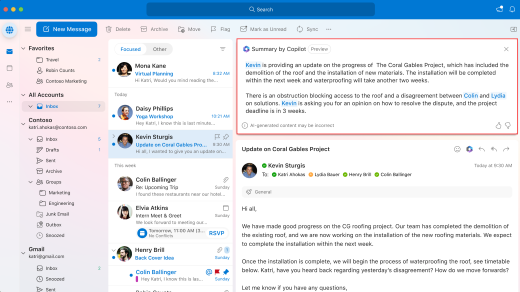
Σημείωση: Οι εικόνες που παρέχονται παρακάτω χρησιμεύουν ως παραδείγματα για το iOS, αλλά οι οδηγίες ισχύουν τόσο για συσκευές iOS όσο και για συσκευές Android.
-
Στην εφαρμογή Outlook για iOS ή Outlook για Android, επιλέξτε τη συνομιλία που θέλετε. Επιλέξτε το εικονίδιο Copilot

-
Το Copilot θα σαρώσει τη συζήτηση, ώστε να αναζητήσει βασικά σημεία και να δημιουργήσει μια σύνοψη για εσάς.
-
Μόλις ολοκληρωθεί, έχετε τη δυνατότητα να προβάλετε τη σύνοψη κάτω από το μήνυμα email.
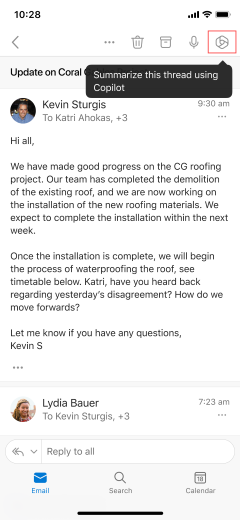
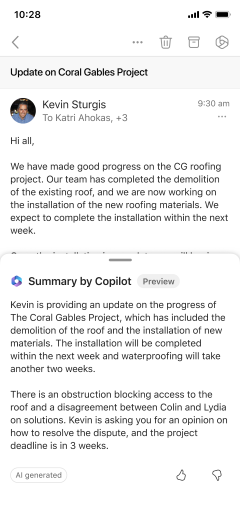
Μάθετε περισσότερα
Σύνταξη μηνύματος ηλεκτρονικού ταχυδρομείου με το Copilot στο Outlook
Καθοδήγηση μέσω ηλεκτρονικού ταχυδρομείου με το Copilot στο Outlook











